Come colorare una foto in bianco e nero in 2 clic
La storia della tua famiglia è raccontata in immagini in scala di grigi? C'è un modo per rendere quelle fotografie più emotive, più espressive, più reali - colorandole. E ora non devi armeggiare con complessi strumenti di Photoshop per guardare nel passato e vedere tutte le sfumature e le tonalità. Con PhotoGlory, un programma per colorare foto in bianco e nero, puoi convertire facilmente le tue vecchie foto in scatti vibranti. Vuoi immergerti in questo processo coinvolgente e gratificante? Allora vediamo come trasformare una foto da bianco e nero a colori con PhotoGlory!


Sembra sbalorditivo, non è vero? Vuoi provarlo con le tue foto? Non c'è bisogno di rivolgersi a uno specialista del restauro e spendere una fortuna per colorare le tue immagini. Puoi farlo da solo! Con PhotoGlory, colorare vecchie foto richiede solo pochi semplici passaggi. Pronto a dipingere il passato con colori vivaci? Andiamo!
Passaggio 1. Digitalizza la tua vecchia foto
Innanzitutto, devi rendere digitale la tua foto su carta. Hai due opzioni. Innanzitutto, puoi far scansionare la tua foto. In alternativa, puoi scattare di nuovo la tua foto con una fotocamera digitale. Anche il tuo telefono andrà bene. Ma migliore è la qualità dello scatto, più facile sarà colorarlo.
Passaggio 2. Apri la foto digitalizzata con PhotoGlory
Ora avrai bisogno di un software per colorare foto in bianco e nero come PhotoGlory. Scarica in modo gratuito questo editor di foto in italiano facendo clic sul pulsante in basso.
 Scarica gratis
Scarica gratis
Installa PhotoGlory sul tuo PC ed avvialo. Ora, trascina semplicemente la tua immagine in scala di grigi dalla cartella sul tuo disco rigido nella finestra principale del software.
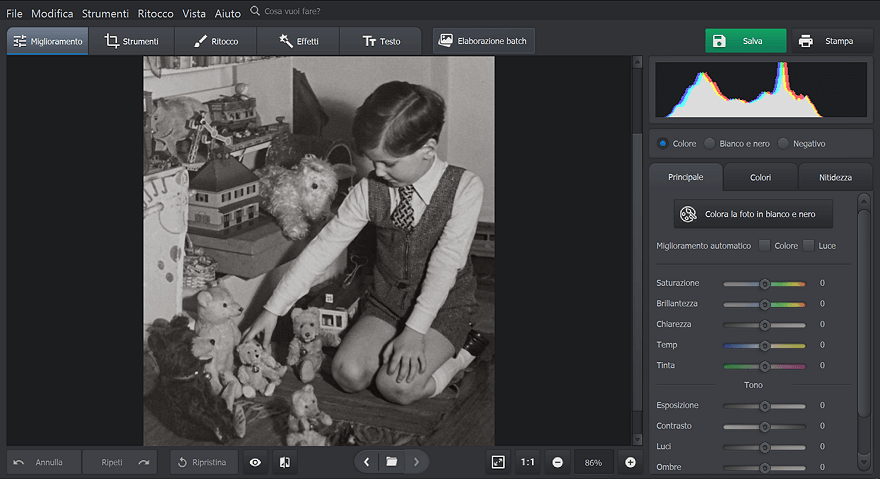
Passaggio 3. Colora la tua foto in un click
Per colorare foto in bianco e nero in modo automatico, trova il pulsante "Colora foto in bianco e nero" nel pannello di destra e fai clic su di esso. PhotoGlory impiegherà un po 'di tempo per analizzare l'immagine. Grazie alle tecnologie AI, il software rileva diversi oggetti nell'immagine - il cielo, il verde, gli edifici, le persone, i loro vestiti - e crea colori abbinati per loro.
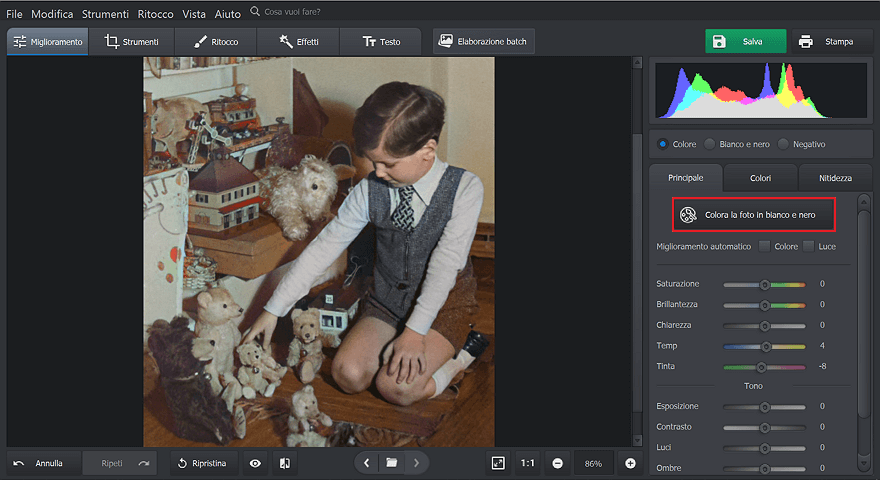
Passaggio 4. Imposta manualmente gli accenti di colore
Se alcuni dettagli nella foto richiedono una regolazione fine, puoi ritoccarli a mano. Per questo, vai alla scheda Ritocco e scegli lo strumento Colorazione. Ora, imposta la dimensione del pennello, scegli la tonalità, quindi dipingi sulle parti dell'immagine che desideri modificare o migliorare. Per abbinare i colori esistenti, scegli la tonalità necessaria direttamente dall'immagine utilizzando lo strumento contagocce.
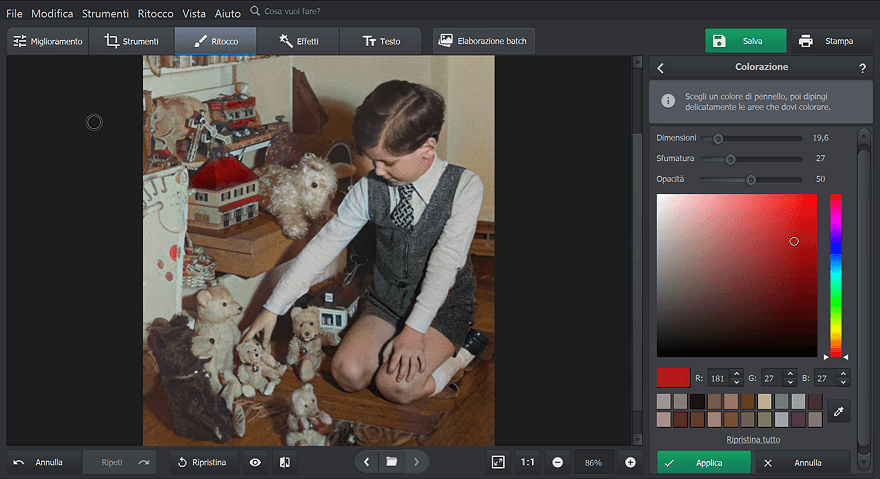
 Più impari...
Più impari...Ora non devi indovinare quale tonalità di blu fosse il mare nello scatto delle vacanze dei tuoi nonni o di che colore fosse il vestito di tua zia nella sua foto del concorso di bellezza. Ora che sai come rendere a colori una foto in bianco e nero, puoi facilmente viaggiare indietro nel tempo e goderti tutti i colori vivaci ed emozionanti!
E non è tutto ciò che puoi fare con PhotoGlory. Con questo software, puoi restaurare rapidamente tutte le tue foto danneggiate e sbiadite. La tua foto è incrinata e strappata in molti punti? Risolvi questi problemi con strumenti di correzione facili da usare. Quel prezioso vecchio scatto sembra sbiadito? Basta un clic per riportare tutta la profondità e la sua intensità. Quindi dai una nuova vita all'archivio di famiglia portandolo con te nell'era digitale!

 Ordina
Ordina